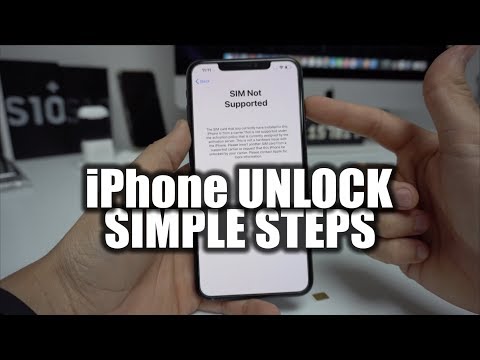გაქვთ ტონა წევრობის ბარათი, რომელიც იკავებს ადგილს თქვენს საფულეში? თუ ისინი აგროვებენ თქვენს საკინძს და ძალიან ამძიმებენ მას? ეს wikiHow გაჩვენებთ თუ როგორ დაამატოთ წევრობის ბარათი (ასევე უწოდებენ აბონემენტს) თქვენს Apple საფულეში, ასე რომ ბევრად უფრო მოსახერხებელია ამდენი წევრობის ბარათის ქონა. თუმცა, თუ Wallet აპლიკაცია არ გაძლევთ საშუალებას დაამატოთ თქვენი ბარათი, თქვენ უნდა დაუკავშირდეთ იმ მოვაჭრეს, რომ ნახოთ ისინი მხარს უჭერენ Apple Wallet- ს. გარდა ამისა, თუ თქვენ მიიღეთ წერილი თქვენი ბარათის შტრიხკოდით, თქვენ უნდა შეხვიდეთ ამ ელ.წერილზე თქვენს iPhone– ზე, შემდეგ შეეხეთ საფულეში დამატება.
ნაბიჯები

ნაბიჯი 1. გახსენით Apple Wallet
ეს აპლიკაციის ხატი ჰგავს თეთრ საფულეს და შავ ფონზე გამოსახულ ფერად ბარათებს, რომლებიც ჩვეულებრივ შეგიძლიათ იხილოთ iPhone– ის მთავარ ეკრანზე.

ნაბიჯი 2. შეეხეთ Edit Passes
თქვენ შეძლებთ ან კოდის სკანირება (თუ ბარათი მხარდაჭერილია აპლიკაციაში, უოლგრენის ბარათის მსგავსად) ან იპოვეთ პროგრამები საფულეზე (თუ ბარათი არ არის მხარდაჭერილი Wallet– ში, ისევე როგორც სავაჭრო ბარათი, რომელსაც იყენებთ თქვენს სასურსათო მაღაზიაში, რომელსაც შეიძლება ჰქონდეს საკუთარი ცალკე აპლიკაცია, რომელიც ასევე გთავაზობთ კუპონებს და ა.შ.).
ნაბიჯი 3. შეეხეთ სკანირების კოდს
საფულეში ბარათის შესანახად (თუ თქვენ არ იყენებთ ცალკე ბარათს ამ ბარათისთვის, მაგალითად ShopRite მობილური აპლიკაცია, რომელიც გთავაზობთ კუპონებს), შეეხეთ სკანირების კოდი.
თქვენი კამერა ჩაიტვირთება
ნაბიჯი 4. გადაიღეთ შტრიხ კოდის სურათი თქვენს ბარათზე
შტრიხ კოდი ჰგავს შავი ხაზების სერიას, რომლებიც განსხვავდება სისქეში.
თუ აირჩევთ იპოვეთ პროგრამები საფულეზე, App Store იტვირთება Wallet- თან თავსებადი ყველა აპლიკაციით.

ნაბიჯი 5. შეეხეთ Apple Wallet- ს დამატებას (თუ ხედავთ) ან დამატება.
თუ გამოჩნდება ამომხტარი ფანჯარა, შეეხეთ დაამატეთ Apple Wallet ან შეეხეთ დამატება თქვენი ეკრანის ზედა მარჯვენა კუთხეში.